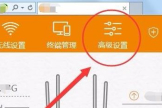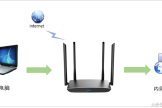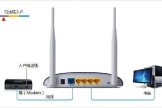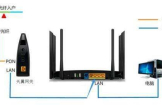通过路由器中转(如何实现天翼路由器中转)
小编:迷魂冰
更新时间:2022-08-06 12:52
雪飞昨天在折腾无线路由器的时候,发现一个可以实现华为手机和苹果电脑的新方法,顿时觉得有点开心,因此想在这给大家分享一下。
点击关注,不迷路哦!
首先介绍一下我手上的设备
一台Macbook pro 15寸
一台HUAWEI Mate 20 pro
一台荣耀路由Pro2
一块闲置的移动硬盘-250G
实现方式
1.准备工作
先将荣耀路由连上光猫——将移动硬盘插入荣耀路由的USB口——手机上打开“智慧生活”app(华为手机上自带,其他手机可以在网上下载)——点击添加设备(会自动搜索到荣耀路由器)——根据提示完成相关配置。

2.电脑端操作
电脑浏览器输入荣耀路由器网关地址(我的是192.168.3.1)——输入登录密码完成登录
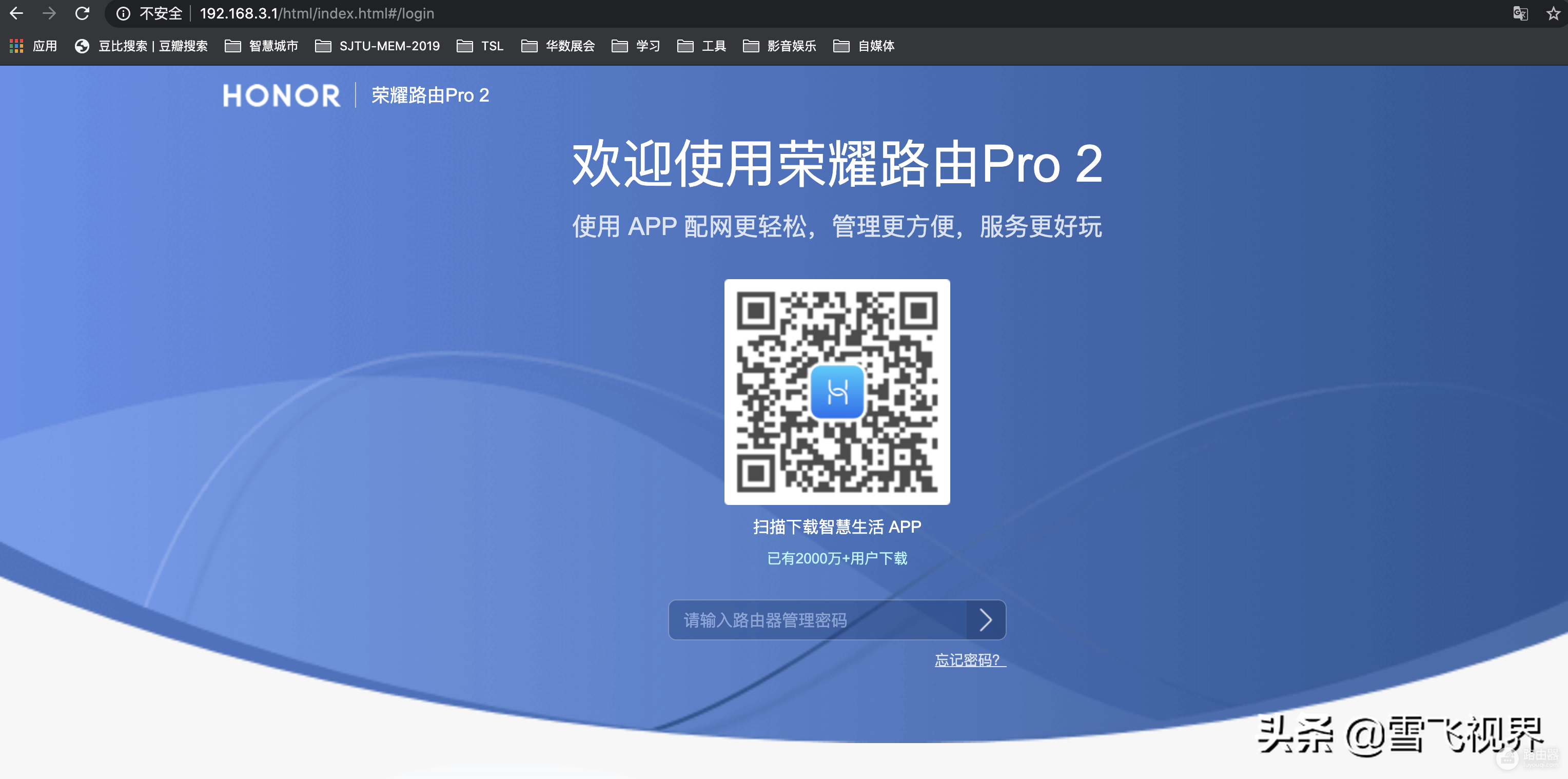
点击“更多功能”
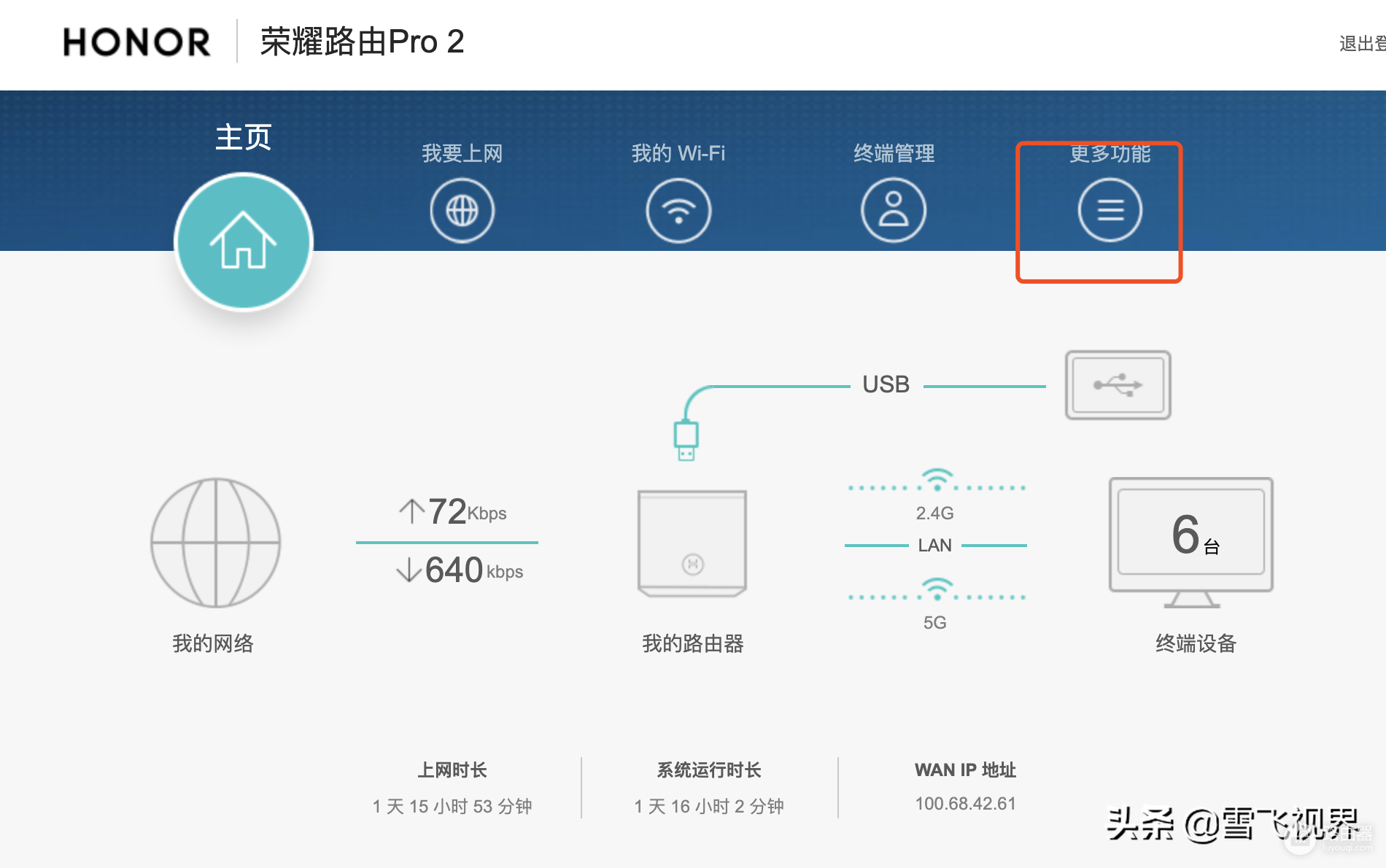
开启文件共享功能,
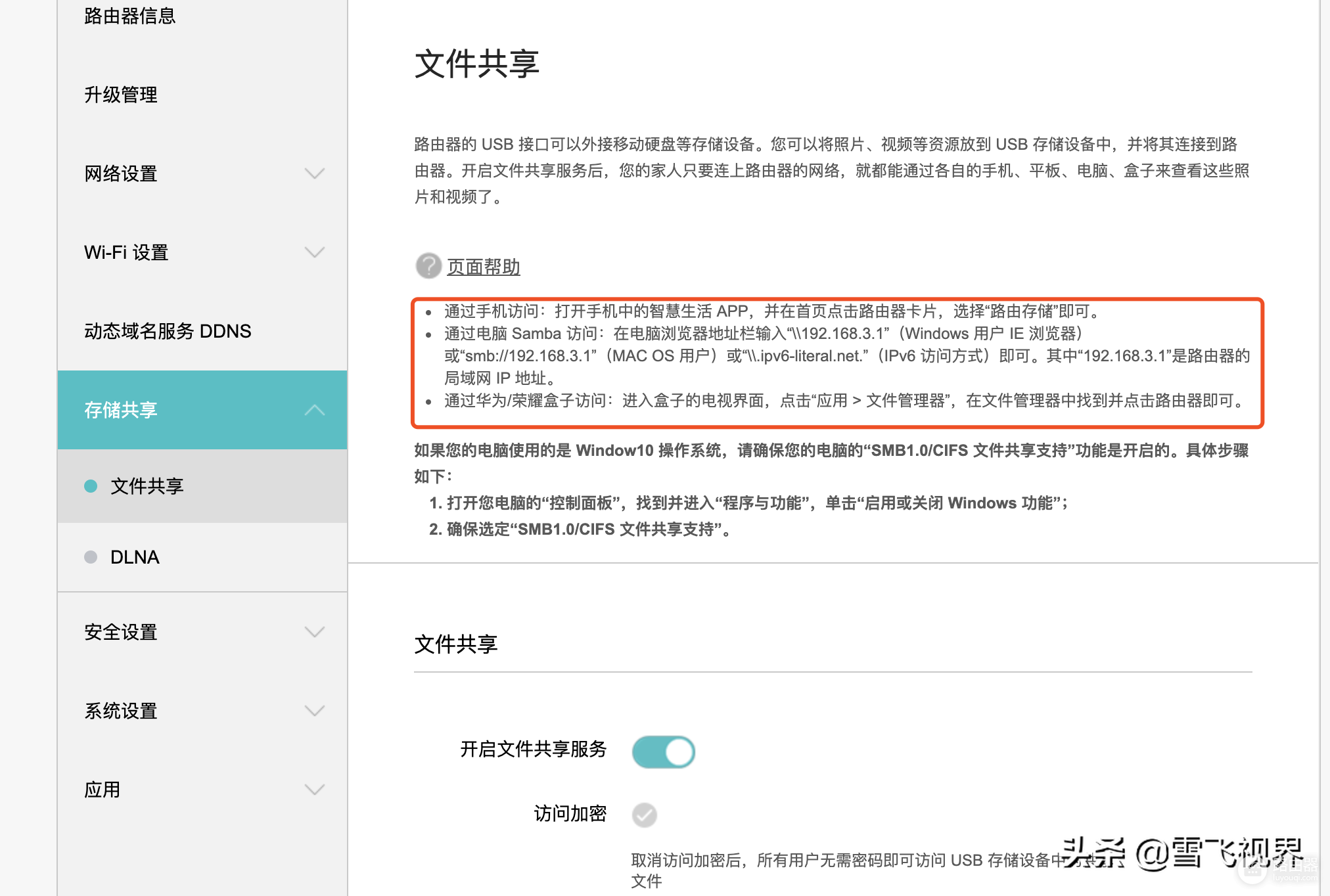
然后就可以在苹果电脑上通过输入“smb://192.168.3.1”访问那块移动硬盘了,就访问电脑自己的硬盘一样一样的。
可以将电脑里面的文件复制到移动硬盘内,也可以将文件拷贝出来。
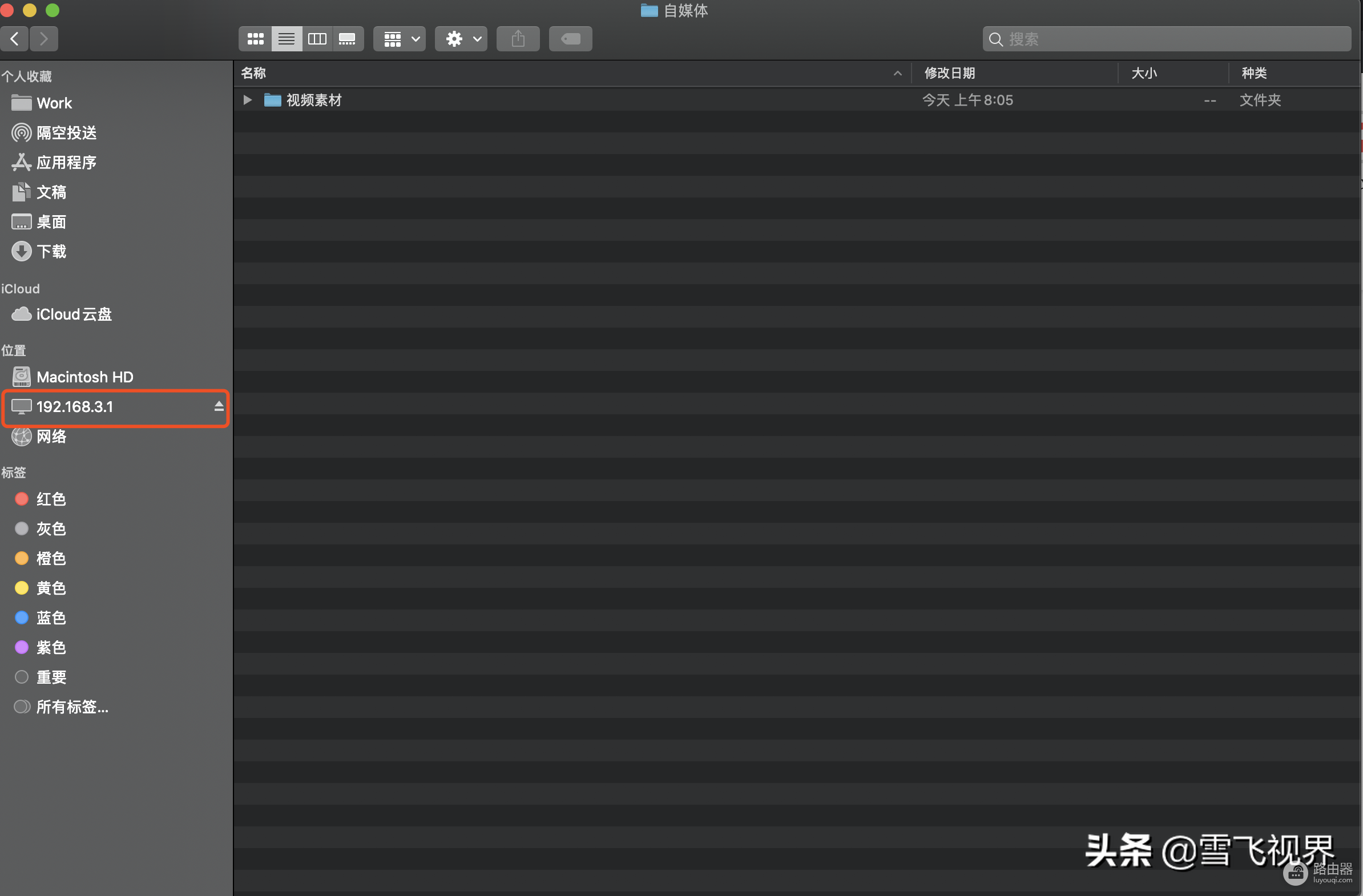
3.手机端操作
手机上打开“智慧生活”app——点击“荣耀路由pro2”——点击“上传”即可
速度还是非常的快的,我的移动硬盘比较老,速度都有20M/S了
然后电脑端就可以看到上传的文件了
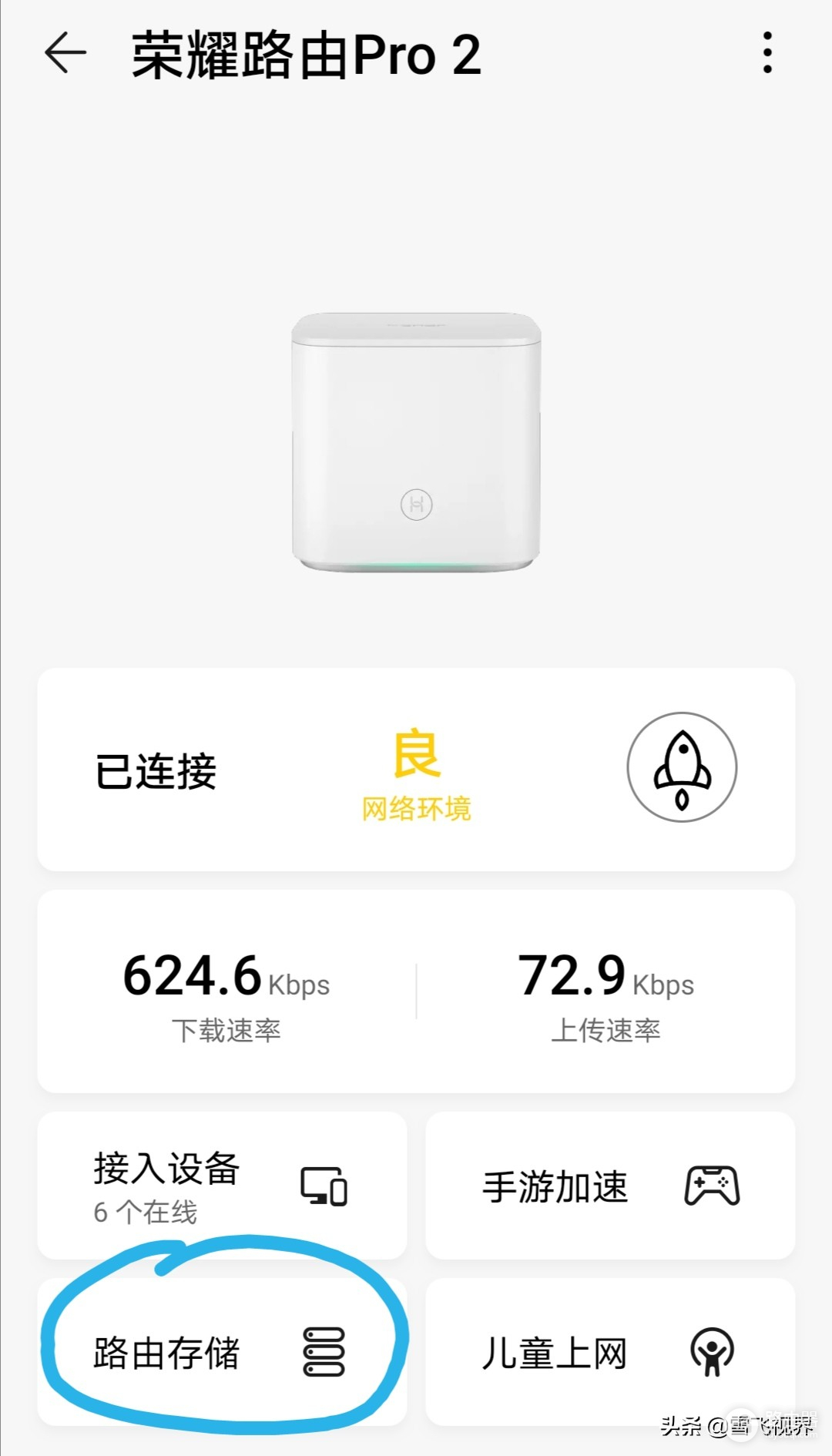
大家看,是不是非常方便呢!